1.概述
TimeLine本质上来说也是动画,具体功能上来说类似与视频剪辑软件,将不同的视频片段和音乐等素材放在同一个时间线上,然后播放运行查看整体的组合效果。在unity中就是不同的游戏物体,通过物体启动禁止,声音的播放暂停,动画的开始结束来实现想要的效果。
Unity组件入门篇总目录----------点击导航
2.创建一个TimeLine
TimeLIne是要依托在游戏物体上才可以运行,不可以单独存在。首先打开TimeLIne窗口。

TimeLine窗口:选择想要创建TimeLIne的游戏物体然后点击Create

点击Create后会出现保存窗口,修改名字然后选择保存保存位置即可(文件类型为Playable)。

创建成功后会出现这样的组件:

属性:
Playable
;
播放想要播放的TimeLIne。
Updata Method
:设置更新时间和时钟源。
-
DSP Clock :精准音频采样,比Time.time准确的多。
-
Game Time :选择使用与游戏时钟相同的时钟源。 该时钟源受Time Scale的影响,
-
Unscaled Game Time :选择以使用与游戏时钟相同的时钟源,但不受Time Scale的影响,
-
anual :选择不使用时钟源,并通过脚本手动设置时钟时间
Play On Awake
:唤醒的时候启用
Wrap Mode属性
:定义Timeline实例播放完成后的行为。
-
Hold :仅播放一次Timeline实例,保留最后一帧直到播放被中断。
-
Loop :重复播放序列,直到播放被中断。
-
None:播放一次序列,然后将所有被修改的属性重置为播放前的值。
Initial Time
:定义Timeline实例从时间轴的第几秒开始播放。
Bindings
:属性显示轨道信息及对象绑定信息。
3.创建Animation Track:
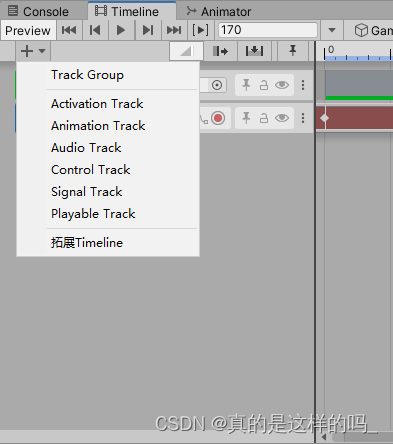
常用的组件:
-
Track Group :分组,方便管理的
-
Activetion Trac k:控制游戏物体的启用和取消的
-
Animation Track :控制动画播放
-
Audio Track :控制音效的
使用方法:将游戏物体拖入,然后选择这是什么片段,比如在场景中有个桌子,在开始的时候需要然后在之后就不需要,就可以使用Animation Track;Activation Track控制物体一段时间的启用与禁用,如果是一段动画,比如一个球的移动,他自己是带有动画的,就可以使用animation track:如果是声音片段就使用audio track。
4.动画的录制
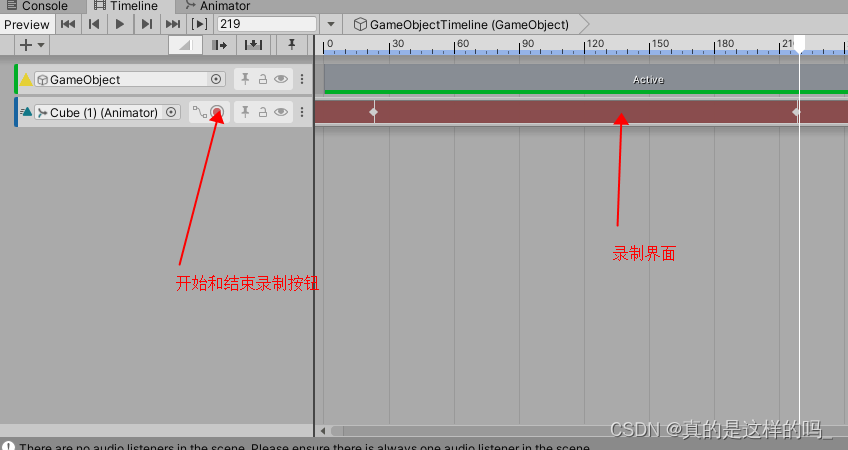
在点击录制后,在移动,旋转或者缩放后都会为其添加关键帧,然后移动时间线,再在另外一个位置添加一个关键帧,就形成一个无限的片段了
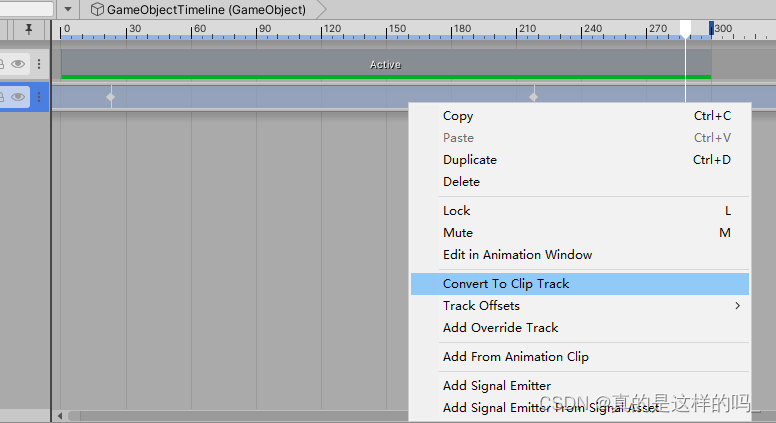
右键单击选择convert to clip track就可以转换成动画片段
(注意此操作不可逆)
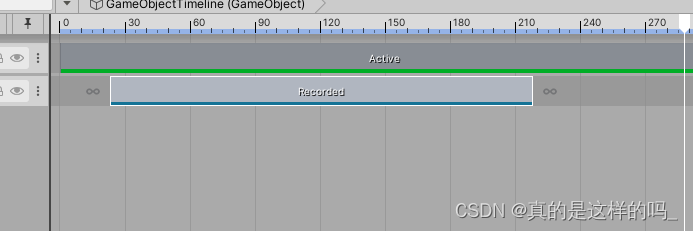
可以拖动和移动动画片段到其他的物体中
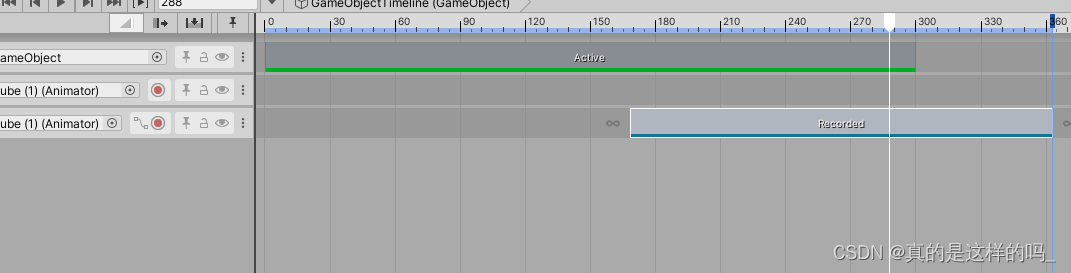
动画片段的属性:
常用属性

-
S 代表秒,f代表帧速
-
Start代表开始时间
-
End代表结束时间
-
Duration代表动画的时长
-
AnimationExtrapolation(动画推测)
-
Post-Extrapolation:在动画之前是如何播放
-
Pre-Extrapolate:在动画之前是如何播放

-
None: 开始之前在000位置
-
Hold: 默认位置
-
Loop: 循环
-
Ping pong:来回循环
Continue:在开始位置,在开始会播放一下
注意事项:

这个参数决定了动画是否影响移动
日志:
2024年4月26日 0:31分 修改了一些错别字和封面
2024年5月13日 21:54//添加unity入门篇总目录
























 7702
7702

 被折叠的 条评论
为什么被折叠?
被折叠的 条评论
为什么被折叠?








